Comment utiliser Google Photos au lieu d’iCloud sur un iPhone
La plupart des gens choisissent d'utiliser un seul écosystème pour stocker tous leurs fichiers en ligne. Ceux qui ont choisi d'utiliser Google Photos plutôt qu'iCloud sur leur iPhone se demandent peut-être comment configurer leur téléphone pour télécharger automatiquement leurs photos sur Google Photos.
Que vous étendiez votre utilisation de la plate-forme Google ou que vous soyez un débutant complet, voici un guide complet sur la façon de remplacer iCloud par Google Photos sur votre iPhone.
Qu'est-ce que Google Photos?
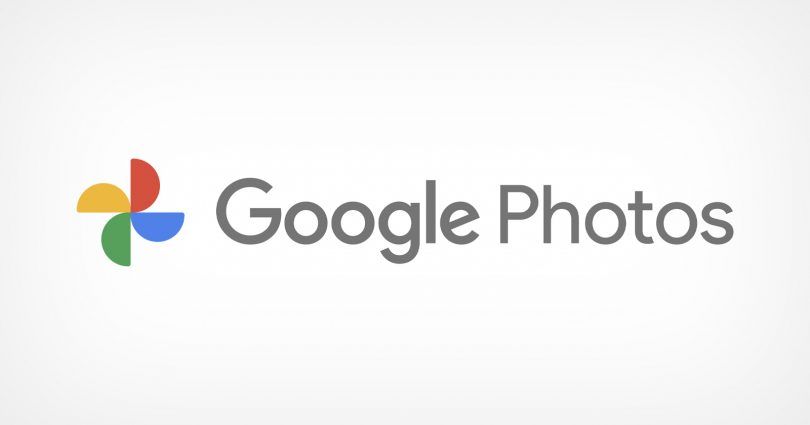
Google Photos est la solution de stockage de photos de Google. Sur la plateforme, vous pouvez stocker des photos dans votre compte Google dans le cloud. Ces photos peuvent être synchronisées sur tous vos appareils via l'application Google Photos.
Offrant 15 Go de stockage gratuit, Google vous permet de stocker vos photos dans la qualité d'origine ou dans une alternative compressée de haute qualité. Bien que cela ne semble pas beaucoup, vous pouvez stocker pas mal de photos sur plusieurs années avant de devoir mettre à niveau et payer pour plus de stockage.
Google apporte également des fonctionnalités fantastiques à la table. Avec la reconnaissance des visages et des animaux, la recherche avancée, le partage facile, l'édition et Google Lens, vous êtes assuré d'une expérience fantastique et riche en fonctionnalités sur la plate-forme.
Si vous n'êtes toujours pas convaincu des avantages de Google Photos, découvrez quelques autres raisons d'utiliser Google Photos sur votre iPhone.
Comment configurer l'application Google Photos sur iPhone
Tout d'abord, vous devrez installer l'application Google Photos sur votre iPhone. Vous pouvez télécharger gratuitement Google Photos depuis l'App Store.
Téléchargement: Google Photos (gratuit)
Une fois téléchargée, l'application vous demandera d'accéder à vos photos. Bien que vous puissiez choisir les photos auxquelles vous lui donnez accès avec les fonctionnalités de confidentialité iOS, il est préférable d'autoriser l'accès à toutes vos photos pour tirer le meilleur parti de l'application.
Vous devrez vous connecter avec un compte Google ou en créer un nouveau. Si vous devez en créer un, vous pouvez le faire facilement à partir de l'application. Si vous vous êtes déjà connecté à votre compte Google sur votre iPhone, vous pourrez vous connecter sans avoir à saisir à nouveau vos informations de connexion.
Vous avez maintenant configuré l'application Google Photos pour qu'elle fonctionne sur votre appareil! Vous pourrez utiliser l'application en remplacement de l'application Photos si vous le souhaitez, ainsi que l'utiliser pour sauvegarder vos photos sur votre compte Google.
Déplacer des photos d'iCloud vers Google Photos
Une fois que vous avez configuré Google Photos, vous souhaiterez probablement migrer vos photos depuis iCloud. Cela signifie que toutes vos photos sont au même endroit et vous permettra de conserver l'accès aux photos que vous avez déjà sauvegardées lorsque vous désactivez Photos iCloud.
Il y a quelques façons de le faire. Si les photos sont toujours sur votre iPhone, vous pouvez simplement les sauvegarder directement via l'application Google Photos. S'ils ne se trouvent plus sur l'un de vos appareils, vous devrez utiliser l' outil Google Photos sur votre ordinateur ou sur le site Web de confidentialité d'Apple .
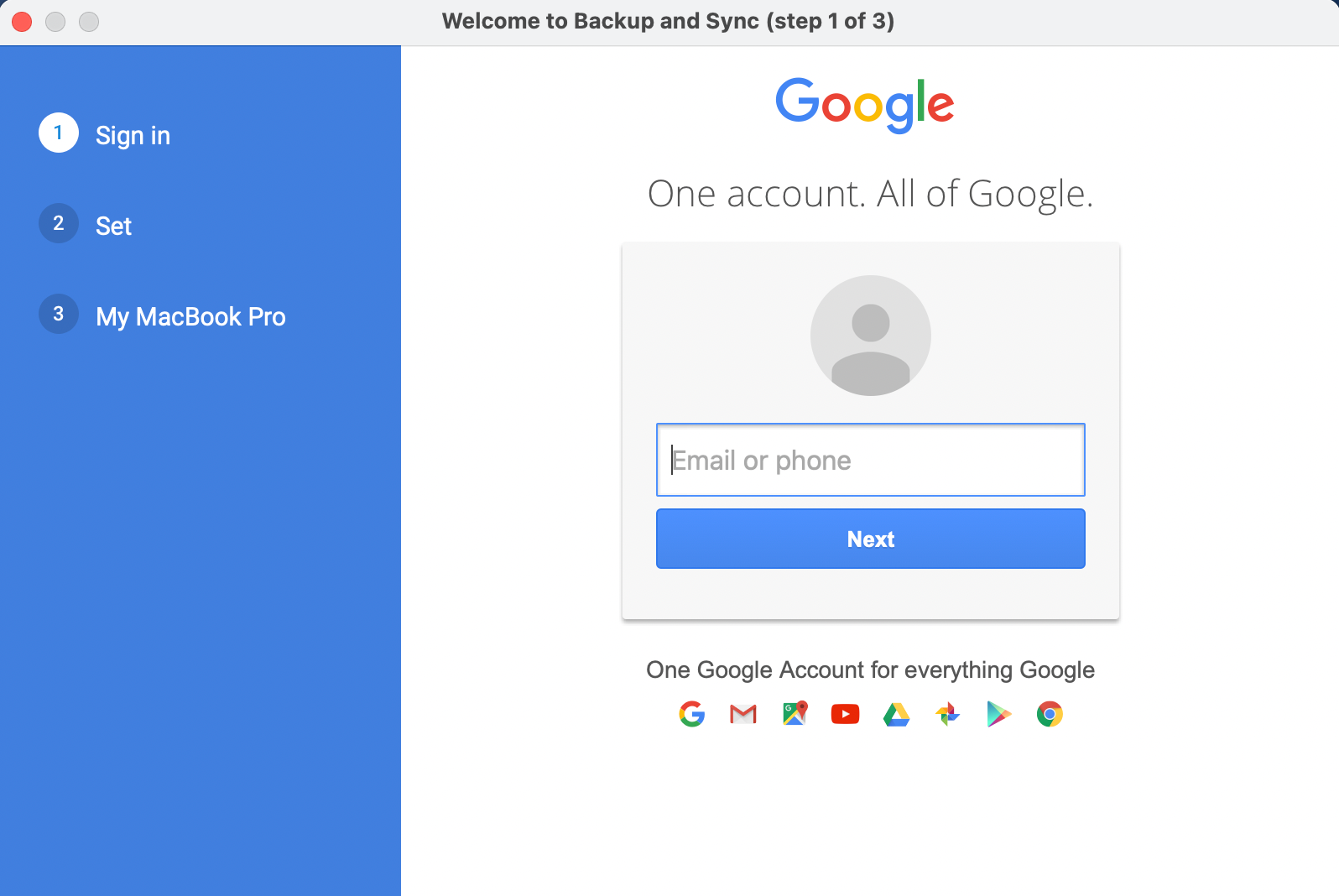
Nous avons un article détaillé sur la façon de migrer vos photos d'iCloud vers Google Photos si vous avez besoin de plus d'un tutoriel sur la façon de procéder.
Comment désactiver les photos iCloud
Maintenant que vous êtes tous configurés dans Google Photos, vous allez vouloir désactiver Photos iCloud pour empêcher également vos photos d'être sauvegardées sur iCloud. Vous n'êtes pas obligé de suivre cette étape si vous souhaitez une sauvegarde de vos photos dans iCloud ainsi que dans Google Photos.
Ceci est facile à faire et empêchera la sauvegarde de vos futures photos. Cela peut également vous aider à économiser de l'espace dans votre compte iCloud, ce qui est pratique pour les sauvegardes d'appareils.
Remarque: cette opération supprimera également toutes les photos enregistrées dans iCloud, alors assurez-vous de les avoir déjà migrées vers Google Photos.
Dirigez-vous vers les paramètres sur votre iPhone. Appuyez sur votre nom en haut de l'application pour accéder aux paramètres iCloud. Une fois dans ce menu, appuyez sur iCloud .
Vous verrez maintenant une liste de bascules pour les différentes applications utilisant iCloud. En haut de la liste, vous verrez des photos . Cela ouvrira un nouveau menu plutôt qu'une bascule, alors appuyez dessus.
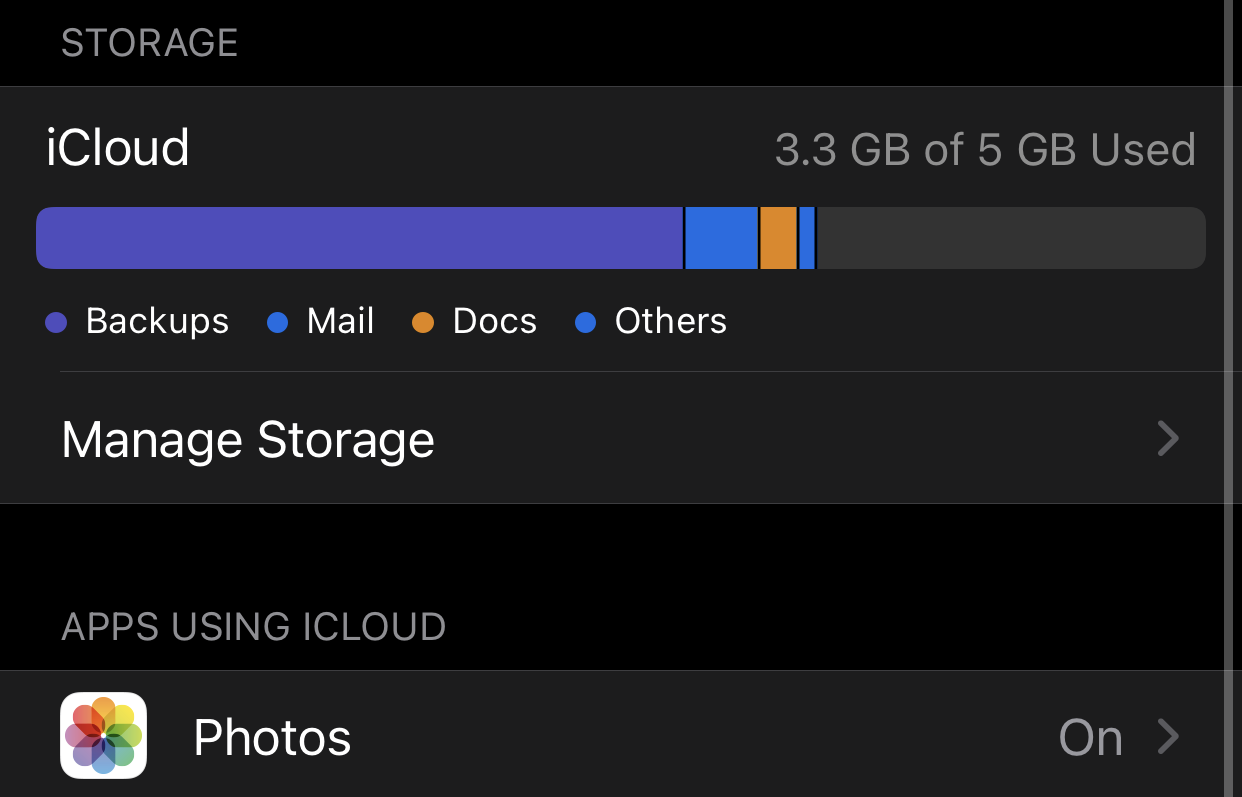
Dans ce menu, vous verrez des bascules pour les photos iCloud. Vous voudrez désactiver les photos iCloud et Mon flux de photos . Vous pouvez laisser les albums partagés activés si vous le souhaitez, pour conserver l'accès à tous les albums partagés avec vous via iCloud.
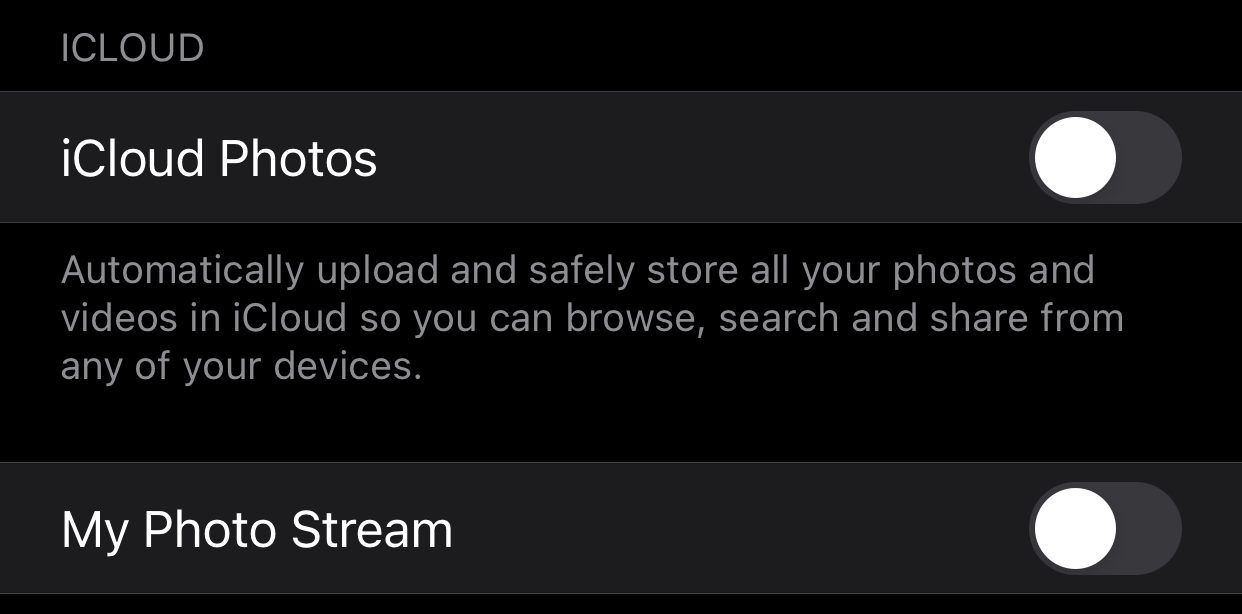
Vous avez maintenant désactivé les photos iCloud avec succès. Vos photos ne seront plus sauvegardées sur iCloud, vous êtes donc prêt à compter entièrement sur Google Photos.
Comment télécharger automatiquement des photos depuis votre iPhone
Google Photos dispose d'une fonctionnalité pratique qui vous permettra de télécharger automatiquement vos photos depuis votre iPhone vers la plate-forme. Vous n'aurez pas besoin de sauvegarder manuellement vos photos en sélectionnant chacune d'elles, ce qui est beaucoup plus pratique.
Remarque: lorsque vous activez cette fonction pour la première fois, l'application vous demande si vous souhaitez effectuer une sauvegarde via les données cellulaires lorsqu'il n'y a pas de Wi-Fi. Il est recommandé de ne sauvegarder vos photos que via Wi-Fi pour vous assurer de ne pas dépasser votre limite de données.
Tout d'abord, ouvrez l'application Google Photos sur votre iPhone. Appuyez sur l'icône de votre profil dans le coin supérieur droit. Appuyez ensuite sur Paramètres des photos dans le menu déroulant.
Dans le menu des paramètres, vous devrez sélectionner l'option supérieure de Sauvegarde et synchronisation pour afficher ces paramètres. Une fois dans cette section, assurez-vous que la bascule est activée. Cela garantira que vos photos sont sauvegardées automatiquement chaque fois que vous ouvrez l'application.
Avec la sauvegarde automatique de vos photos sur Google Photos, vous n'avez pas non plus besoin de conserver les copies sur votre appareil. Vous pouvez supprimer les copies de l'appareil pour libérer de l'espace. Vous pouvez désormais accéder à toutes ces photos depuis la plateforme sur n'importe quel appareil.
Vos photos sur Google Photos
Maintenant que vous avez complètement configuré Google Photos sur votre iPhone, vous n'avez plus à vous soucier de leur sauvegarde sur iCloud. Toutes vos photos seront stockées dans ce seul endroit. Vous pouvez accéder à ces photos sur n'importe quel appareil via l'application Google Photos ou le site Web.
Pourquoi ne pas continuer à profiter de Google Photos et télécharger également toutes vos anciennes photos? Vous pouvez télécharger toutes les photos sur votre ordinateur ou à partir d'un lecteur externe pour les conserver également dans Google Photos.
